对等网组建与文件共享实验报告
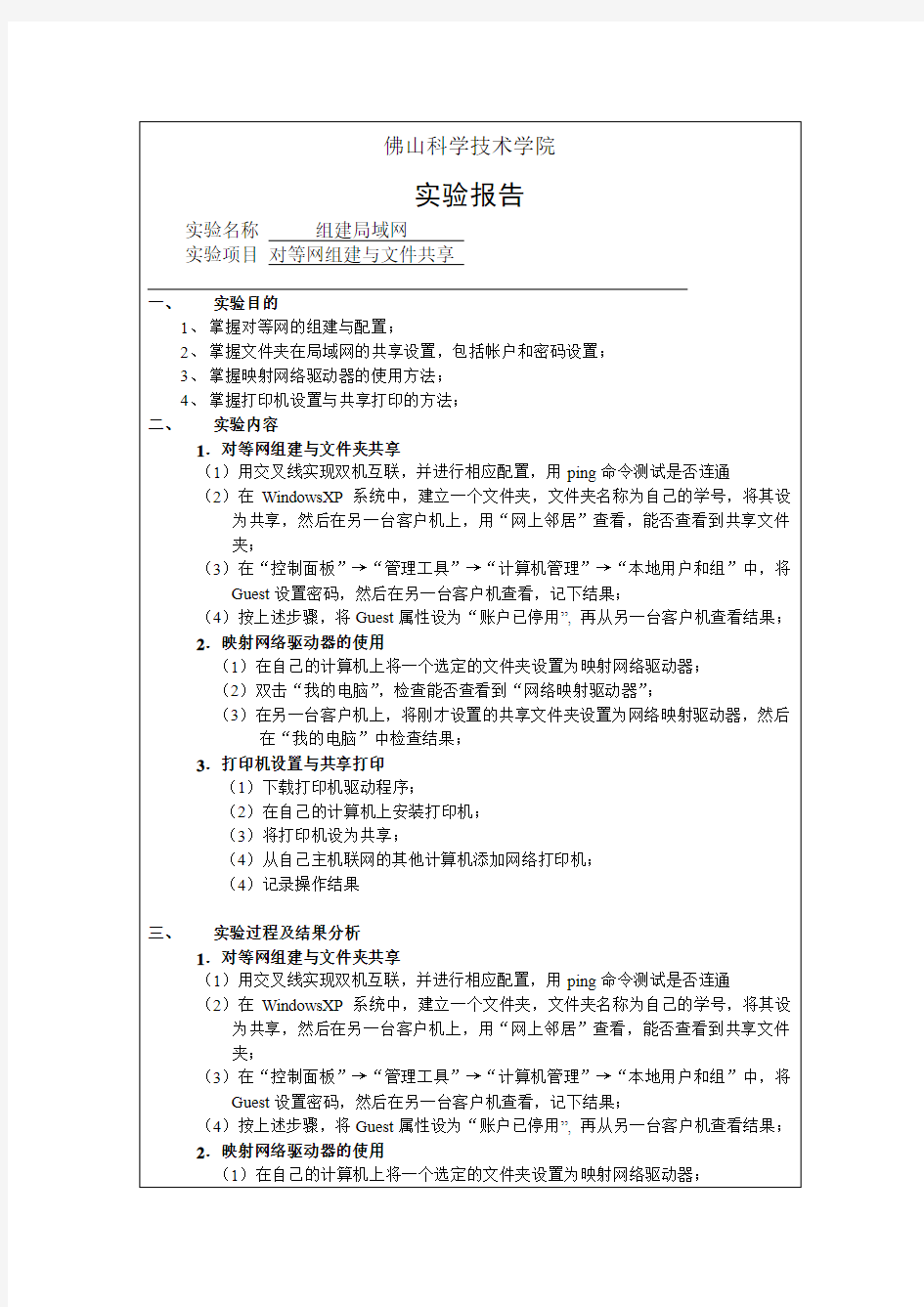

1.3启用GUEST账户
对于Windows XP,还需要启用来宾帐户“Guest”并要设置本地安全策略才能顺利实现资源共享
1.4给GUEST账户授权
在控制面板—管理工具—本地安全策略—本地策略—用户权利指派中,绝从网络访问这台计算机”策略,删除里面的“GUEST”账号。这样其他用户就能够用Guest账号通过网络访问使用Windows XP系统的计算机了。
1.5更改访问模式
XP默认是把从网络登录的所有用户都按来宾账户处理的,
络登录也只具有来宾的权限,若遇到不能访问的情况,请尝试更改网络的访问模式。
在控制面板—管理工具—本地安全策略—本地策略—安全选项”
本地账号的共享和安全模式”策略,将默认设置“仅来宾—本地用户以来宾身份验
设置简单文件共享
2.1Windows默认采用的是简单文件共享。双击【我的电脑】图标,选择“工具—文
件夹选项—查看”,勾选“使用简单文件共享”
两台主机的IP设置在要同一网段,主机一的IP地址为:192.168.0.1地址为:192.168.0.2。
在网络里面可以看到其他主机的共享文件,则说明两台主机已经相连,的测试图如下,说明已经相连。
在“开始菜单”中“打印机和传真”添加打印机。当连接设备时,系统会自动检测设备并安装驱动。添加打印机设置使用默认设置就可以了。设备安装情况如下:
在安装时将打印时设置为共享打印机,这里共享的其实不是打印机本身,
从计算机可以看到设备的共享情况:
对等网组建过程
工作任务2:对等网组建 【任务描述】 对等网可以说是当今最简单的网络,它采用分散管理的方式,非常适合家庭和小型办公室,不仅投资少,连接也很容易。 【任务目标】 掌握初步的网络设计方法和简单的拓扑规划 熟悉家庭和办公对等网的组建 【任务载体和工作设备】 计算机、集线器、制作网线相关材料和工具 【工作过程】 子任务1、局域网设计分析和拓扑图绘制工作任务背景:全球信息化、网络化的潮流给人们的生活和工作的模式带来新的变革,而SOHO(small office. Home office,在家里办公、小型办公)则是这场变革衍生出来的一种全新的工作模式。网络时代的到来,使得SOHO流行。在SOHO网络环境中,通过先进的计算机设备以及强大的互联网支持,使我们足不出户就可以与其他同事共享信息资源,分工协作,不仅节省了上下班用在交通上的额外费用,还能为工作带来便利,大大提高了工作效率,因此SOHO网络成为不可缺少的办公资源。 在一家外企工作的王先生正在慢慢变成幸福的SOHO族,自从家里买齐了计算机、传真机,他就不经常去公司了,电话联系同事,上网查阅资料,通过E—mail传输文件,所有的工作几乎都可以在家里完成。到了必须去公司的日子,他只需携带一个u盘进行必要的处理就可以了。而王先生也渐渐习惯了在家里宽松舒适的条件下工作,这让他的工作效率比在办公室里还要高。 张伟是一名小学教师,和享受家庭SOHO网络办公的王先生是同学,张伟参观了王先生的SOHO网络以后非常羡慕,也希望能和王先生一样享受SOHO网络,早日步入SOHO时代。张伟家里原来就有一台计算机,最近因为SOHO网络办公以及女儿学习的需要,又购买了一台笔记本电脑。 经过一段时间后,张老师感到越来越不便,文件分别存放在两台计算机中,经常需要从一台计算机拷贝到另一台计算机。张伟想能否像自己在单位中的计算机那样,通过网络技术把分散的计算机互相连接起来,构建简单的家庭网络环境,通过网络来传输文件,共享信息资源。 如果构建了家庭网络,一家人就可以在任意的一台计算机上工作,而不需要挪动位置,
对等网的构建
网络学堂之七:构建对等网 在前两篇中已对网线的制作和网卡配制相关的基础知识有了一个全面的了解,本篇就要利用毅面所介绍的知识进行最简单的网络组建。 通过前面的学习,我们知道,计算机网络按其工作模式分主要有:对等模式和客户机/服务器(C/S)/模式,在家庭网络中通常采用对等腰网模式,而在企业网络中则通常采用C/S模式。因为对等腰三角形模式注重的是网络的共享功能,而企业网络更注重的是文件资源管理和系统资源安全等方面。对等网除了应用方面的特点外,更重要是的它的组建方式简单,投资成本低,非常容易组建,非常适合于家庭、小型企业选择使用。学习网络组建当然是从最基本的着手,而对等网是最简单的一种网络模式,它可以只需几条网线,加上几块网卡就可以,而这些知识我们在前面已作详细介绍,完全具备基本的对等组建能力。 一、对等网简介 “对等网”也称“工作组网”,那是因为它不像企业专业网络中那样是通过域来控制的,在对等网中没有“域”,只有“工作组”,这一点要首先清楚。正因如此,我们在后面的具体网络配置中,就没有域的配置,而需配置工作组。很显然,“工作组”的概念远没有“域”那么广,所以对等网所能随的用户数也是非常有限的。在对等网络中,计算机的数量通常不会超过20台,所以对等网络相对比较简单。在对等网络中,对等网上各台计算机的有相同的功能,无主从之分,网上任意节点计算机既可以作为网络服务器,为其它计算机提供资源;也可以作为工作站,以分享其它服务器的资源;任一台计算机均可同时兼作服务器和工作站,也可只作其中之一。同时,对等网除了共享文件之外,还可以共享打印机,对等网上的打印机可被网络上的任一节点使用,如同使用本地打印机一样方便。因为对等网不需要专门的服务器来做网络支持,也不需要其他组件来提高网络的性能,因而对等网络的价格相对要便宜很多。 对等网主要有如下特点: (1)网络用户较少,一般在20台计算机以内,适合人员少,应用网络较多的中小企业; (2)网络用户都处于同一区域中; (3)对于网络来说,网络安全不是最重要的问题。 它的主要优点有:网络成本低、网络配置和维护简单。 它的缺点也相当明显的,主要有:网络性能较低、数据保密性差、文件管理分散、计算机资源占用大。 二、对等网结构 虽然对等网结构比较简单,但根据具体的应用环境和需求,对等网也因其规模和传输介质类型的不同,其实现的方式也有多种,下面分别介绍: 1、两台机的对等网
Windows对等网组建简明攻略
Windows对等网组建简明攻略 一般对等网的组建分为两种形式,一种是不通过集线器(HUB)连接的对等网,简称双机互连,只适合两台计算机之间的连接。如果是三台计算机,则可以通过将其中一台机器上装上两张网卡的方法来解决;另外一种就是通过集线器(HUB)连接的对等网,下面就这两种形式进行讲解。 一、不通过HUB连接的对等网实施步骤: 1、所需设备 RJ-45接口网卡2张、双胶线若干米、水晶头若干个。 2、安装网卡 与安装其他任何硬件卡一样,将网卡插入PC机的对应的插槽中,固定好,重新启动计算机,如重启后计算机没有自动识别网卡则需要安装驱动程序。 3、双胶线的制作与连接 如果不用HUB直接连接的话,双胶线就要制作成交叉线,制作方法是:取一截双胶线(长度根据需要自行决定),把双绞线的一头外皮剥开,从左到右按白绿、绿、白橙、蓝、白蓝、橙、白棕、棕的顺序排列好,插入RJ45水晶头;另一头则从左到右按白橙、橙、白绿、蓝、白蓝、绿、白棕、棕的顺序排列好,插入另一个RJ45水晶头。也就是说,两头的接法刚好相反,接成的线将形成两个交错重叠的叉形,不然的话是连不上的。然后将制作完成的双胶线两头分别插入两台计算机的网卡上。 4、计算机的设置 本节将仅以WIN 98操作系统下的安装设置方法来叙述。 图1
一栏中,单击“添加”按钮,在“请选择网络组件类型”中双击“协议”(如图2),然后在左边的“厂商”栏中单击“Microsoft”,在右边的“网络协议”栏中双击“TCP/IP”即可(如图3)。然后再用同样的方法添加 “IPX/SPX兼容协议”和“NetBEUI”两种协议,最后回到“配制”一栏,点击"Microsoft网络上的文件与打印机共享"按钮,将“允许其他用户访问我的文件”和“允许其他计算机使用我的打印机”两项前都打上勾,再“确定”即可,最后在“主网络登陆”选框中选择“Windows登陆”。 图2 接下来要再给本机绑定一个局域网中使用的固定的IP地址。这个IP地址一般使用“192.168.0.n”(“n”为1~254之间的任意整数)的形式。修改IP地址的方法:双击“已经安装了下列组件”列表框中的“TCP/IP -> XXX”(XXX 为网卡名称),打开“TCP/IP属性”窗口,进入“IP地址”一栏,点击“指定IP地址”一项,然后在“IP地址”和“子网掩码”中分别输入相应内容:第一台计算机“IP地址”建议一般为“192.168.0.1”;“子网掩码”为“255.255.255.0”;第二台计算机“IP地址”建议一般为“192.168.0.1”;“子网掩码”为“255.255.255.0”;第三、第四以此类推。注意!各台机器的IP地址绝对不能相同,“子网掩码”都为“255.255.255.0”,之后再"确定"即可(如图4)。 图3 再下来就是设置计算机的“标识”项。将“计算机名”设为一个唯一的任意值(一般为数字与英文字符,也可以用中文),而“工作组”则必须使用相同的内容,包括所有字符都必须一致,否则将不能相互访问到!修改标识
实验三,对等网的组建与文件共享
实验三对等网的组建与文件共享 【实验目的】:掌握对等网的组建;掌握文件共享; 【实验器材】:交叉线、测线仪、pc机(两台为一组)、Windows 7 【实验内容】:创建对等网及在对等网中进行文件共享 1、何为对等网? 每台计算机的地位平等,都允许使用其他计算机内部的资源,这种网就称之为对等局域网,简称对等网。对等网,又称点对点网络(Peer To Peer),指不使用专门的服务器,各终端机既是服务提供者(服务器),又是网络服务申请者。组建对等网的重要元件之一是网卡,各联网机均需配置一块网卡。 2、对等网的组建. 首先,要有交叉线, 用测线仪测试一下交叉线是否可用.(见实验一,双绞线的制作与测试) 然后,用交叉线把两台windows xp系统的pc机连接起来. 连接起来后给两台pc机设置相同网段的IP地址(如:192.168.28.101和192.168.28.103).设置完IP地址后使用Ping命令进行测试.如图(测试成功)
最后,打开 <网上邻居> 选择左侧窗口 <网络任务> 中的 <查看工作机组> ,将在右侧窗口显示相连的两台pc机的计算机名. 这时双击Luobo-152ba447e会出现如下提示:
这说明对等网已经建好,但是没有开启<网络共享和安全>.开启方法如下: 右击任意文件夹,在快捷菜单中选择<共享和安全> 出现如下提示框: 选择网络共享和安全中的网络安装向导,出现网络安装向导提示框.如下图:
单击下一步,下一步,出现下图选择此计算机通居民区的网关或网络上的其他计算机连接到internet. 下一步,出现下图给这台计算机命名.(任意)
对等网的组建 实验二实验报告
对等网的组建实验二实验报告 长沙民政职业技术学院软件学院《计算机网络基础》实验报告 实验名称:对等网应用 实验人员: 组长: 侯凡 组员:王天宇、罗琼、欧任强 实验时间:2011.12.10 实验目的:1. 掌握WindowsXP/2003系统下对等网的组建方 法。 2. 掌握对等网环境下文件共享的设置和使用方 法。 3. 掌握打印机共享的设置方法和网络打印机的使 用方法。 实验任务:1、安装网络打印机,实现网络打印共享 2、分别在WINXP和win2003sever中设置共 享文件夹,并通过网络进行访问 3、在winxp中设置网络驱动器 实验环境: 1.winxp 2.winxp win2003sever
安装(操作)步 骤: 1. 安装网络打印机,实现网络打印共享。 A、打开“控制面板”窗口,双击“打印机和传真” 图标,打开显示本机已经安装的打印机窗口,在“打 印机任务”栏单击他“添加打印机”,弹出“添加 打印机向导”对话框,单击“下一步”按钮。选择 网络打印机,下一步输入网络打印机的网络路径及 共享打印机名称如(\\192.168.103.26\Mina),系 统自动按照指定的路径查找打印机,找到后,系统 会提示用户安装相应的驱动程序,此时可能用到打 印机驱动程序盘或者Windows安装盘。如果本机原 来已经安装了其他打印机,系统还要求用户选择是 否作为默认打印机,下一步,安装打印机完成。 2,分别在WINXP和win2003sever中设置共享文件夹,并通过网络进行访问. WindowsXP: a. 在“运行”对话框输入本机名或本机IP b. 在IE浏览器的地址栏输入本机IP或者本机 名。 c. 打开“网络邻居”窗口找到本机名。 d. 通过“查找计算机”找到共享文件夹的计
对等网的组建
深圳大学实验报告课程名称:计算机网络技术 实验名称:双绞线的制作与检测 学院:物理科学与技术学院 专业:班级: 组号:指导教师:万浪辉 报告人:学号: 实验地点:科技楼302 实验时间: 实验报告提交时间: 教务处制
1.实验目的 1.了解利用HUB/交换机组网的方法。 2.掌握对等网的配置方法。 3.掌握对等网中文件共享、打印共享的设置方法。 4.掌握远程桌面的设置与访问方法。 2.实验内容/实验原理 1. 了解实验室局域网的架设方法。 2. 设置/访问共享目录。 3. 映射/断开网络驱动器。 4. 安装网络打印机。 5. 设置与使用远程桌面 一、对等网简介 “对等网”也称“工作组网”,它不像企业专业网络中那样是通过域进行集中控制,在对等网中没有“域”,只有“工作组”。正因如此,我们在后面的具体网络配置中,就没有域的配置,而需配置工作组。“工作组”的概念没有“域”那么广,所以对等网所能随的用户数也是非常有限的。在对等网络中,计算机的数量通常不超过20台,所以对等网络相对比较简单。在对等网络中,对等网上各台计算机有相同的功能,无主从之分。网上任意节点计算机既可以作为网络服务器,为其它计算机提供资源;也可以作为工作站,以分享其它服务器的资源;任一台计算机均可同时兼作服务器和工作站,也可只作其中之一。同时,对等网除了共享文件之外,还可以共享打印机,对等网上的打印机可被网络上的任一节点使用,如同使用本地打印机一样方便。因为对等网不需要专门的服务器来做网络支持,也不需要其他组件来提高网络的性能,因而对等网络的价格相对要便宜很多。 对等网主要有如下特点: (1)网络用户较少,一般在20台计算机以内,适合人员少,应用网络较多的中小企业; (2)网络用户都处于同一区域中; (3)对于网络来说,网络安全不是最重要的问题。 它的主要优点有:网络成本低、网络配置和维护简单。 它的缺点也相当明显的,主要有:网络性能较低、数据保密性差、文件管理分散、计算机资源占用大。 二、对等网结构 虽然对等网结构比较简单,但根据具体的应用环境和需求,对等网也因其规模和传输介质类型的不同,其实现的方式也有多种,下面分别介绍: 2.1 两台机的对等网 这种对等网的组建方式比较多,在传输介质方面既可以采用双绞线,也可以使用同轴电缆,还可采用串、并行电缆。所需网络设备只需相应的网线或电缆和网卡,如果采用串、并行电缆还可省去网卡的投资,直接用串、并行电缆连接两台机即可,显然这是一种最廉价的对等网组建方式。这种方式中的“串/并行电缆”俗称“零调制解调器”,所以这种方式也称为“远程通信”领域。但这种采用串、并行电缆连接的网络的传输速率非常低,并且串、并行电缆制作比较麻烦,在网卡如此便宜的今天这种对等网连接方式比较少用。2.2 三台机的对等网 如果网络所连接的计算机不是2台,而是3台,则此时就不能采用串、并行电缆连接了,而必须采用双绞线或同轴电缆作为传输介质,而且网卡是不能少的。如果是采用双绞线作为传输介质,根据网络结构的不同又可有两种方式:(1)一种是采用双网卡网桥方式,就是在其中一台计算机上安装两块网卡,另外两对路机各安装一块网卡,然后用双绞线连接起来,再进行有关的系统配置即可。(2)添加一个集线器作为集结线设备,组建一个星形对等网,三台机都直接与集线器相连。从这种方式的特点来看,虽然可以省下一块
二+对等网组建及常用网络命令的使用-实...
实验二对等网组建及常用网络命令的使用 实验报告:完成后,以学号姓名命名此文件,保存并上传FTP 环节一. 常用网络命令的应用 (一)实验步骤 1、查看所实验的机器中的网络配置 (注:养成良好习惯,在进行测试或需要改动网络配置之前一定先记录下原网络设 置) 步骤(1)查看“本地连接”→“属性”中的TCP/IP属性,并作好记录: IP地址: 子网掩码: 默认网关: DNS服务器: 步骤(2)在Windows的命令窗口中使用ipconfig查看本机的所有设置的地址,查看的结果类似于图1.7.3所示。 图1.7.3 使用ipconfig测试本机地址 记录物理地址(即网卡地址或称MAC地址)和IP地址:
物理地址(Physical Address): IP地址(IP Address): 子网掩码(Subnet Mask): 默认网关(Default Gateway): DNS服务器(DNS Servers): IP地址、子网掩码、默认网关、DNS服务器应该与步骤(1)测试的是一样。 2、使用Ping命令测试网络的连通性 步骤(1)测试本机的TCP/IP是否正确装入 在Windows的命令窗口中运行命令:ping 127.0.0.1 若收到消息是发送4个测试数据包,收到4个,丢失0个,正确连通; 若测试出现: Request timed out. 则说明本机的TCP/IP协议连通有问题,请检查TCP/IP协议的设置或需重新装入。 记录下你的测试结果:(填通或不通)步骤(2)Ping本主机的IP地址 Ping测试结果:(填通或不通)步骤(3)Ping本地网络的默认网关 Ping测试结果:(填通或不通)步骤(4)Ping网络上其他主机的IP地址 Ping测试结果:(填通或不通)若有任何一处不通,请检查原因,确认原因或解决之后才继续往下做。 3、查看ARP缓存(选作) 使用ARP能够查看当前计算机的ARP高速缓存中的内容。也可以用人工方式输入静态的网卡物理/IP地址对,我们可能会使用这种方式为缺省网关和本地服务器等常用主机进行这项工作,有助于减少网络上的信息量。 当要查看网络中某台计算机的MAC地址时,可以先Ping 此台计算机,然后通过ARP 命令查看高速缓存中的内容。 步骤(1)在Windows的命令窗口中先使用ARP/? 查看ARP使用时的参数及参数解释步骤(2)使用最常用的-a参数查看ARP缓存中的内容。
Windows对等网中网络参数设置和资源共享
学生实验报告 实验课名称:计算机网络教程 实验项目名称:Windows对等网中网络参数设置和资源共享 姓名:马磊 学号:2403100220
实验一Windows对等网中网络参数设置和资源共享 一、实验目的 1.学习Windows支持的网络协议及设置参数的方法,加深了解网络协议对网络系统的重要作用。 2.学会使用Windows系统的三种最基本的网络协议,并了解各种协议的作用。 3.理解客户机与服务器的含义 4. 了解所在系统网络组件的安装和卸载方法 5.学习所在系统共享目录的设置和使用方法。 二、实验环境: Windows2000 server(xp)、对等局域网,为方便实验,每两台计算机组合成一个实验小组。 三、实验相关理论: 协议是通信双方为了实现通信所进行的约定或对话规则。双方要进行通信,必须保证使用相同的协议。目前常见的协议有:局域网通信协议——NetBEUI(NetBios)协议;NetWare网络通信协议——IPX/SPX协议;互联网通信协议TCP/IP协议。 服务是基于通信网络之上,为实现特定应用而实现的功能模块,它是面向用户的。它可以向网络的客户端提供应用服务,从而实现特定的应用。 客户端用于向特定的应用服务(服务器)发出请求、接收服务器端的处理结果。它本身并不进行复杂的功能实现处理,这些工作都交给服务器端完成。客户端所做的工作仅仅是发出请求、等待处理结果、接收处理结果。通常客户端和服务器是成对出现,往往一个客户端对应一个服务器。 对等网络是指网络上每个计算机都把其它计算机看作是平等的或者是对等的,没有特定的计算机作为服务器。在对等网络中的每一个计算机,当要使用网络中的某种资源时它就是客户机,当它为网络的其它用户提供某种资源时,就成为了服务器,所以在对等网络中的计算机既可作为服务器也可作为客户机。在对等网络中可以通过共享的方法很方便地使用网络资源。 四、实验内容 1.安装Windows支持的基本网络协议。 2.安装客户端网络软件。 3.安装网络服务组件。 4.查看当前计算机的名称。 5.学习所在系统共享目录的设置和使用方法。
组建简单的对等网
实训一组建对等网 一、实训目的 1.通过此实训,理解对等网的基本概念、特点。 2.掌握对等网的组建方法和对等网中资源共享的设置方法。 二、实训内容 1.组建由2台计算机构成的对等网。 2.组建由3台计算机构成的对等网。 3.测试对等网的连通性、对等网中的资源共享。 三、实训设备(说明,本实训先由两个同学一组、然后三个人一组进行模拟,网卡驱动程序部分只需截图即可,原因是网线不需要制作,交换机已经连接好)。 1.R J45交叉线1根; 2.R J45直通线交叉线3根; 3.四口交换机1台,本例使用D-link; 4.实训用计算机3台(装Windows XP操作系统且安装有网卡); 四、预备知识 1.对等网 对等网也称工作组网,在这种体系架构下,网内成员地位都是对等的,网络中不存在管理或服务核心的主机,即各个主机间无主从之分,并没有客户机和服务器的区别。 在对等网中没有域,只有工作组。由于工作组的概念没有域的概念那样广,因此在对等网组建时不需要进行域的配置,而只需对工作组进行配置。对等网中所包含的计算机数量一般不多,通常限制在一个小型机构或部门内部,各主机之间的对等交换数据和信息。 网络中任一台计算机既可作为网络服务器,为其它计算机提供共享资源,也可作为工作站,用来分享其它网络服务器所共享的资源。通过对等网可以实现部门或组织内部数据资源、软件资源、硬件资源的共享。对等网网络具有结构简单,易于实现,网络成本低,网络建设和维护简单,网络组建方式灵活,可选用的传输介质较多等优点。其不足之处在于网络支持的用户数量较少,网络性能较低,网络安全及保密性差,文件管理分散,计算机资源占用大。 2. TCP/IP协议 TCP/IP(Transmission Control Protocol/Internet Protocol)传输控制协议/网际协议,也称为网络通讯协议。该协议是一个四层的分层体系结构,是一组由TCP协议和IP协议以及其他的协议组合在一起构成的协议族,是Internet最基本的协议之一。 TCP/IP 协议定义了电子设备如何连入因特网,以及数据在网络之间传输的标准。在该协议中,传输控制协议(TCP,Transmission Control Protocol)是面向连接的,能够提供可靠的交付,该协议负责收集文件信息或者将大的文件拆分成适合在网络上传输的包,当数据通过网络传到达接收端的TCP层,接收端的TCP层根据协议规定将包还原为原始文件。网际协议(IP,Internet Protocol)通过处理每个IP包的地址信息,进行路由选择,使这IP数据包正确地到达目的地。 TCP/IP协议使用客户端/服务器模式进行通信。用户数据包协议(UDP)、Internet控制信息协议(ICMP)、内部网关协议(IGP)、外部网关协议(EGP)、边界网关协议(BGP)与TCP协议、IP协议等共同组成TCP/IP 协议族。 五、实训步骤 1. 步骤1:实训拓扑
实验02 对等网的组建
实验二 实验名称:对等网的组建和使用 实验目的:学会组建WIN98/WIN2K/WINXP对等网 实验内容:■ WIN98/WIN2K/WINXP操作系统的安装 ■驱动程序的安装 ■网络配置(协议和服务) ■对等网的验证和使用 实验步骤: 一、WIN98/WIN2K/WINXP操作系统的安装 WIN98, WIN2K, WINXP操作系统大安装大致相似,但又有许多突通,由于叙述起来篇幅太长,这里略去,详细安装过程请参看以下几个教程: ●WIN98安装教程 ●WIN2000安装教程 ●WINXP安装教程 二、驱动程序安装 WIN98, WIN2K, WINXP中安装驱动程序的过程完全一样,具体都是先找到驱动程序所在目录,然后执行该目录下的Setup.exe。但是,有时候该目录下没有Setup.exe(如在实验中安装USB驱动程序),此时,需先打开[控制面板/系统/设备管理器],然后在[设备管理器中]找到带有“?”或“!”号的列表项,单击该项,在弹出的对话框中,单击[重新安装驱动程序]按钮,根据提示,选择驱动程序所在目录,单击确定进行安装,如下图所示: 图1 驱动目录,及其Setup.exe 图2 [控制面板/系统/设备管理器] 图3 [重新安装驱动程序]系列图
三、网络配置 WIN98网络配置和WIN2000(WINXP)网络配置大致相似,但又略有不同。限于篇幅,此处只以WIN98举例,掌握了WIN98的网络配置后,稍加着摸,就可很容易的自行对WIN2000和WINXP进行网络配置。 配置WIN98网络,需要分三步: ●添加NetBEUI协议 ●添加文件和打印机共享服务 ●配置TCP/IP协议 下面分别以上述三个步骤,来叙述WIN98的网络配置 1、添加NetBEUI协议 NetBEUI协议是网络邻居正常工作所需要的协议。 在WIN98桌面的网络邻居图标上按鼠标右键,在弹出的右键菜单中单击属性菜单项,打开WIN98网络配置对话框,如下图所示: 在此对话框中单击[添加]按钮,将弹出[选择网络组件类型]对话框, 在该对话框中选中协议,单击[添加]按钮,接下来将弹出[选择网络协议对话框],在该对话框左边的厂商列表中选择[Microsoft],在该对话框右边的网络协议列表中选择[NetBEUI]协议,然后单击[确定]按钮,几个对话框如下图所示:
对等网组建
信息科学与技术学院实验报告 一、实验综述 1、实验目的及要求 (1)熟悉网卡、集线器、交换机等网络设备; (2)掌握组建对等网的技术、方法与功能:网卡、网络协议安装配置、连通性测试等; (3)认识简单网络拓扑结构; (4)掌握对等网测试方法; (5)掌握在对等网中设置共享的方法。 2、实验仪器、设备或软件 Packet.tracer 5.3 二、实验过程(实验步骤、数据记录) 1、实验原理: 对等网络没有专门的服务器,计算机之间都是同级的。所有的计算机都是平等的。每一台计算机都作为它自己的服务器。各个用户自己决定在网络上共享各自计算机上的哪些数据和不共享哪些数据。又称“工作组模式”。 在对等网络中,每台计算机管理本身的用户和资源,经过正确的权限设置,每台计算机可以通过连接的网络使用被允许访问的网络资源。由于各个计算机只是简单地连接在网络上,不存在核心服务器,因此对等网络不存在大量的网络管理工作。 2、实验过程: 【实验一】 (1)打开cisco packet tracer软件,在空白界面中进行操作;在空白处拖入一个集线器,三个终端设备(计算机),并用直通线将其如下图连接起来。
并对三台终端设备进行如下配置: (2)此时,以某一台计算机终端为标准(如PC2)进行测试,测试其是否与其他两台构成对等网络。方法如下: 点击PC2客户终端,点击“桌面”标签下的“命令提示符”按钮,则弹出黑白屏界面,在其中输入“ping 192.168.4.2”、“ping 192.168.4.3”、“ping 192.168.4.4”,均无数据报丢失。运行结果如下图:
这样,即可说明,同一网段的三台计算机已经搭建起“对等网络”平台。 【实验二】 将其中一台计算机(如PC2)的IP地址更改为192.168.3.4,再进行测量。此时,该主机与其本身可以接通,但与另外两台主机,无法构成网络。运行结果如下图:
小型对等网组建
实验名称:组建小型对等网 实验目的: 将两台计算机互联,实现双机通信 建立共享文件夹、访问共享资源 实验要求: 理解共享权限的概念 掌握IP地址配置方法 掌握ipconfig、ping网络命令的使用 掌握文件夹的操作过程 实验器材: PC两台 双绞线交叉线一条 实验原理: 对等网使用对等模式的工作模式,网络中的每台计算机既作为客户机又可作为服务器来工作。对等网可以说是当今最简单的网络,非常适合家庭,校园和小型办公室。 通过交叉线类型双绞线互联电脑 1)给成员设置IP地址,成员IP都要在一个网段中,必须采用相同TCP/IP 协议(网络号要相同) 2)检测网络是否通顺 ●运行Cmd起动DOS ,使用网络命令查看 ●Ipconfig/all 查看IP地址 ●Ping 127.0.0.1 反映本地机连通状态 ●Ping 192.168.1.20 发送四个回送请求报文,通过回送应答报文之间的 时间量,以反应网络的快慢。 通time<1ms 不通time out 3)资源共享 ●使用管理员身份进入 ●工作组名要相同 ●本地安全策略设置 控制面板、管理工具、本地安全策略、本地策略、安全选项、倒数第三个“停用”、倒数第四个“起用”、网络访问:本地帐户的共享和安
全模式“经典” ●关闭防火墙 4)设置共享文件夹 ●文件夹属性 ●计算机管理 查看共享文件夹 ●网上邻居 ●搜索 ●映射网络驱动器 实验步骤: 1.硬件安装 安装网卡、网卡驱动安装、查看安装的网卡信息 2.配置TCP/IP “网上邻居”右键属性→“本地连接”右键属性→“Internet协议”属性→“使用下面的IP地址”。 分别为两台PC设置地址信息: 3.网络检测 运行Cmd起动DOS 1)查看网卡配置信息,使用ipconfig命令查看本地连接属性
实验一 对等网的组建与文件共享
实验一对等网的组建与文件共享 实验目的:掌握对等网的组建;掌握文件共享; 实验要求:通过文件夹资源共享,分权限设置共享,并对共享文件进行操作。 实验步骤:创建对等网及在对等网中进行文件共享 1.何为对等网? 每台计算机的地位平等,都允许使用其他计算机内部的资源,这种网就称之为对等局域网,简称对等网。对等网,又称点对点网络(Peer To Peer),指不使用专门的服务器,各终端机既是服务提供者(服务器),又是网络服务申请者。组建对等网的重要元件之一是网卡,联机均需配置一块网卡。对等网分两种:一种是通过交换机(集线器)连接多台电脑组成的对等网,另一种是两台计算机,直接用网线连接构成的对等网,本实验所说的对等网为第一种 2.对等网的组建 1)首先,机房对等网物理环境已经设置好,两台计算机一组,构建一个对等网。 2)两台pc机设置相同网段的IP地址(如192.168.28.101和192.168.28.103),然后使用Ping命令进行测试,检查两台PC是否连通。 3.对等网中共享文件。 在一台计算机上选择要共享的文件夹,右击选择“共享”,点击“特
定用户” 出现共享对话框: 选择“everyone”,点击“添加”,设置共享权限:读取、读/写、删除,三者选择一种,然后再点击“共享”。 4. 验证共享是否成功。 1)另一台电脑上三种查看共享文件资源的方法: 在地址栏中输入\\192.168.28.101 在开始菜单运行中输入\\192.168.28.101 打开桌面的“网络”组建,通过计算机名找到你要访问的计算机,
点击,可以查看到已经共享的文件夹。 3)访问到共享文件夹,验证共享权限,能否读取,是否能写入,能否删除共享文件夹内的文件资源。 注意事项: 有时会出现以下提示框: 解决办法一:在开始菜单运行中输入secpol.msc 启动“本地安全策略”,本地策略-》用户权利分配,打开“拒绝从网络,访问这台计算机”删除guest用户。 解决办法二:打开控制面板-〉网络和Internet连接-〉Windows防火墙-〉例外,勾选“文件和打印机共享”。 Windows网上邻居资源互访的基本条件: 1)双方计算机打开,且设置了网络共享资源; 2)双方的计算机添加了“Microsoft网络文件和打印共享”服务; 3)双方都正确设置了网内IP地址,且必须在同一个网段中; 4)双方的计算机都关闭了防火墙,或者防火墙中没有阻止网上邻居访问的策略。
实验二网络测试命令的使用及对等网组建
实验报告写作要求: 实验报告的写作是反映本次实验的成果及总结,不是随意的写,一些内容可繁可简,但要以反映出本次实验的重点及难点,抽象出问题的本质,对于一些操作,要写出操作过程及自己的操作结果。最后,要回答出后面的问题思考。实验报告严禁抄袭,最后评定实验报告成绩时会根据实验报告及平时的操作来综合评定,抄袭会带来不良影响。 实验报告可包括实验目的,实验内容及结果,问题思考3部分。 实验2 网络测试命令的使用及对等网组建 一、实验目的 1. 熟悉常用网络测试命令的语法及其功能; 2. 掌握常用的网络故障分析及排除的方法; 3. 熟悉Windows中的网络组建及各参数的设置和基本意义。 4.如何在对等网中建立共享及访问对方的共享资源。 二、实验内容 1、阅读后面附录部分相关参考资料,学习常用网络测试命令知识; 2、运行常用网络测试命令,学习网络故障排除的方法,对运行结果进行分析; 3对等网络(Peer to Peer)也称工作组模式,其特点是对等性,即网络中计算机功能相似,地位相同,无专用服务器,每台计算机相对网络中其他的计算机而言,既是服务器又是客户机,相互共享文件资源以及其他网络资源。本次实验要求完成以下任务:(1)如何修改计算机所在工作组、计算机名。 (2)配置网卡并注意观察网络硬件的连接方法。 (3)完成对等网的组建与测试。 三、实验步骤 1 常用网络测试命令 执行:开始-运行,在弹出的对框框中,输入CMD将进入黑白屏幕的DOS界面。(又称为命令提示符),如下图所示。 图1 (1)用ipconfig命令查看本机的配置信息及其含义。 在“命令提示符”下输入ipconfig/all(可以连续输入)将显示出本机网卡的基本参数。参见图3-2
对等网组建
对等网组建 课程重点:计算机网络配置及配置过程 课程难点:配置过程 课程内容: 一.对等网的定义 二.对等网又称为工作组网络(WORKGROUP),网络中各台计算 机有相同的功能,无主从之分,任一台计算机可作为服务器,设定共享资源供网络其它计算机使用,又可作为工作站,没有专用的服务器,也没有专用的工作站,对等网是小型局域网常用的组网方式。 三.对等网的特点 a.网络中计算机的数量较少,组网比较简单。 b.对等网络分布范围比较小。 c.网络安全管理分散(不可集中管理),数据保密性差。 d.对等网不需要专门的服务器做网络支持,也不需要其它组件提高网络性能,因而成本较低,适用于人员少,应用网络较少的中小型企业或家庭中。 三.组网步骤 (1)确定网络的拓扑结构,选择合适的传输介质----环型拓扑结构 (2)根据传出介质的类型,网络的运行速度,网络的覆盖范围等 去选择网络连接设备。 (3)计算机硬件设备的连接和网络硬件设备的连接。
(4)操作系统的安装和网络协议的安装及应用程序。 (5)设置资源共享。 四.详细步骤 (1)确定计算机的类型 a.兼容机 b.品牌机 (2)确定拓扑结构、工作站类型,网络设备传输速度。 (3)安装操作系统安装协议 a.TCP/IP https://www.wendangku.net/doc/655311278.html,BEUI (4)IP地址配置 a.DHCP自动分配 b.静态指定IP c.工作组 d.计算机名 (5)网络客户端的安装针对版本较低的操作系统 (6)网络服务、打印及文件共享服务安装 (7)进行布线、网络硬件设备的连接 (8)测试 五.网络测试 1.ipconfig:查看当前IP地址和基本信息 2.ipconfig /all查看详细信息 3.ipconfig /renew 获取ip地址 4.ping 测试对方ip地址及网关ip 5.如果是在混合网络要将guest帐号打开
对等网与资源共享1
什么是对等网? 对等网是一种投资少、见效快、高性价比的实用型小型网络系统,计算机通过网络集线器、交换机或路由器实现互连。相互连接的计算机他们之间的关系是对等的,连接后双方可以互相访问,各个用户自己决定在网络上共享计算机上的哪些数据和不共享哪些数据。每一台计算机都可以当做一个独立的系统使用,也就是说网内的任何一台计算机既是主机同时也是客户机,他不像直接电缆连接的计算机之间尊在这主机/客机差异,计算机使用直接电缆连接实现的通信,只是一种临时的通信手段,而且只是客户机访问主机。对等网中允许每个用户控制其自己的桌面设置、资源共享和安全。它不提供集中式安全控制和单一登录环境,而且不能维护漫游桌面环境(这需要客户端/服务器网络环境)。 对等网不能共享可执行程序,要想共享服务器上的可执行程序,就必须将其上升到客户/服务器结构的局域网。 对等网的拓扑结构主要是总线型和星型。 要创建对等网络,必须具有下列组件: ?每台计算机都有一个网络接口或局域网 (LAN) 适配器。最好使用同一厂商和型号的网卡。 ?由网卡支持的电缆。 ?用于网卡的 Windows 98 驱动程序。 ?公用网络协议。 ?每台计算机都有唯一的计算机名。
要创建对等网络,对连接到网络的每台计算机执行下列步骤:1.关闭计算机并为每台计算机安装网卡和适当的电缆。 注意:有关如何配置网络适配器以及物理地连接计算机的信息,请参考网络适配器附带的文档,或者与网络适配器厂商联系。 2.启动 Windows 并安装网络驱动程序。在启动计算机时,Windows 可能检测您的网卡并安装驱动程序。如果网卡驱动程序未包括在Windows 中,请按照厂商的说明安装网络驱动程序。 3.为每台计算机选择一个客户端和一个公用协议。为此,请按照 下列步骤操作: a.单击开始,指向设置,单击控制面板,然后双击网络。 b.单击添加,单击客户端,然后单击添加。 c.在厂商框中,单击适当的厂商,在网络客户端框中单击适 当的客户端,然后单击确定。 d.单击添加,单击协议,然后单击添加。 e.在厂商框中,单击适当的厂商,在网络协议框中单击适当 的协议,然后单击确定。 f.按照说明完成网络客户端和协议的安装。 4.配置对等服务器。经过配置以进行文件和打印机共享的每台计 算机都可以充当服务器。要配置计算机以便进行文件和打印机共享,请按照下面的步骤操作: 单击开始,指向设置,单击控制面板,然后双击网络。
对等网络配置及网络资源共享
物联网技术与应用 对等网络配置及网络资源共享 实验报告 组员:
1.实验目的 (1)了解对等网络基本配置中包含的协议,服务和基本参数 (2)了解所在系统网络组件的安装和卸载方法 (3)学习所在系统共享目录的设置和使用方法 (4)学习安装远程打印机的方法 2.实验环境 Window8,局域网 3.实验内容 (1)查看所在机器的主机名称和网络参数,了解网络基本配置中包含的协议,服务和基本参数 (2)网络组件的安装和卸载方法 (3)设置和停止共享目录 (4)安装网络打印机 4.实验步骤 首先建立局域网络,使网络内有两台电脑 (1)“我的电脑”→“属性”,查看主机名,得知两台计算机主机名为“idea-pc”和“迦尴专属”。 打开运行输入cmd,进入窗口输入ipconfig得到相关网络参数。局域网使用的是无线局域网。 (2)网络组件的安装和卸载方法:“网络和共享中心”→“本地连接”→“属
性”即可看到网络组件,可看其描述或卸载。 “控制面板”→“卸载程序”→“启用和关闭windows功能”,找到internet 信息服务,即可启用或关闭网络功能。 (3)设置和停止共享目录(由于windows版本升高,加强了安全措施和各种权
限,所以操作增加很多) 使用电脑“idea-pc”。“打开网络和共享中心”→“更改高级选项设置”。将专用网络,来宾或公用,所有网络中均选择启用文件夹共享选项,最下面的密码保护项选择关闭,以方便实验。 分享文件夹“第一小组实验八”,“右键文件夹属性”→“共享”→“共享”,选择四个中的一个并添加,此处选择everyone,即所有局域网内人均可以共享。
对等网组建与文件共享实验分析报告
对等网组建与文件共享实验报告
————————————————————————————————作者:————————————————————————————————日期:
佛山科学技术学院 实验报告 实验名称组建局域网 实验项目对等网组建与文件共享 一、实验目的 1、掌握对等网的组建与配置; 2、掌握文件夹在局域网的共享设置,包括帐户和密码设置; 3、掌握映射网络驱动器的使用方法; 4、掌握打印机设置与共享打印的方法; 二、实验内容 1.对等网组建与文件夹共享 (1)用交叉线实现双机互联,并进行相应配置,用ping命令测试是否连通 (2)在WindowsXP系统中,建立一个文件夹,文件夹名称为自己的学号,将其设为共享,然后在另一台客户机上,用“网上邻居”查看,能否查看到 共享文件夹; (3)在“控制面板”→“管理工具”→“计算机管理”→“本地用户和组” 中,将Guest设置密码,然后在另一台客户机查看,记下结果; (4)按上述步骤,将Guest属性设为“账户已停用”, 再从另一台客户机查看结果; 2.映射网络驱动器的使用 (1)在自己的计算机上将一个选定的文件夹设置为映射网络驱动器; (2)双击“我的电脑”,检查能否查看到“网络映射驱动器”; (3)在另一台客户机上,将刚才设置的共享文件夹设置为网络映射驱动器,然后在“我的电脑”中检查结果; 3.打印机设置与共享打印 (1)下载打印机驱动程序; (2)在自己的计算机上安装打印机; (3)将打印机设为共享; (4)从自己主机联网的其他计算机添加网络打印机; (4)记录操作结果 三、实验过程及结果分析 1.对等网组建与文件夹共享 (1)用交叉线实现双机互联,并进行相应配置,用ping命令测试是否连通 (2)在WindowsXP系统中,建立一个文件夹,文件夹名称为自己的学号,将其设为共享,然后在另一台客户机上,用“网上邻居”查看,能否查看到 共享文件夹; (3)在“控制面板”→“管理工具”→“计算机管理”→“本地用户和组” 中,将Guest设置密码,然后在另一台客户机查看,记下结果; (4)按上述步骤,将Guest属性设为“账户已停用”, 再从另一台客户机查看结果;
对等网的组建实验报告
信息科学与技术学院实验报告 课程名称:计算机网络原理实验项目:对等网的组建 实验地点: 博西409机房指导教师: 马占飞日期: 2013-9-17 实验类型: 设计性实验(验证性实验综合性实验设计性实验) 专业:计算机科学与技术班级:11级外包姓名:袁如璧学号:1114490017 一、实验目的及要求 实验目的及要求: (1)熟悉网卡、集线器、交换机等网络设备 (2)掌握组建对等网的技术、方法与功能:网卡、网络协议安装配置、连通性测试等 (3)掌握对等网测试方法 (4)掌握在对等网中设置共享的方法 二、实验仪器、设备或软件 Packet.Tracer5.3网络模拟软件 三、实验内容及原理 实验内容:对等网的组建 实验原理:对等网络设有专门的服务器,计算机之间都是同级的。所有的计算机都是平等的。每一台计算机都作为它自己的服务器。各个用户自己决定在网络上共享各自计算机上的哪些数据和不共享哪些数据。又称“工作组模式”。在对等网络中,每台计算机管理本身的用户和资源,经过正确的权限设置,每台计算机可以通过连接的网络使用被允许访问的网络资源。由于各个计算机只是简单地连接在网络上,不存在核心服
务器,因此对等网络不存在大量的网络管理工作。 四、实验步骤(或过程) 1)打开cisco packet tracer 软件,在空白界面中进行操作:在空白处拖入一个集线器,三个终端设备(计算机),并用直通线将其连接起来(如图1-1所示)。 图1-1 双击PC-PT PC0出现如图1-2所示窗口:
图1-2 点击桌面,对三台终端设备进行如下设置(如图1-3、图1-4、图1-5所示):
网络组建 对等网的结构
网络组建 对等网的结构 在局域网中,对等网是很简单的网络结构,不过根据应用和需求不同,对等网也可以实现多种连接方式,下面分别介绍: 1.两台计算机的对等网 两台计算机对连接的对等网的组建方式比较多,在传输介质方面既可以采用交叉线,也可以使用USB 线,还可采用串、并行电缆。所需网络设备只需相应的网线和网卡,如果采用串、并行电缆还可省去网卡,直接用串、并行电缆连接两台机即可。 2.三台计算机 的对等网 如果将3台计算机进行连接时,就不能采用串、并行电缆连接了,而必须采用双绞线或同轴电缆作为传输介质,并且网卡也必须有。 如果是采用双绞线作为传输介质,可以通过下列两种方式来实现。 ● 如果采用双网卡网桥方式,就是在其中一台计算机上安装两块网卡,另外两对路机各安装一块网卡,然后用双绞线连接起来,再进行有关的系统配置即可。 ● 添加一个集线器作为集结线设备,组建一个星形对等网,三台机都直接与集线器相连。这种方式最常见,操作起来也比较方便。但需要购买一个集线器,网络成本会比前一种方法较高,但性能较好。 如果采用同轴电缆作为传输介质,则不需要购买集线器了,只需将三台计算机用同轴电缆网线直接串连即可。但由于同轴电缆比双绞线贵,所以总的投资较昂贵。 3.多于3台计算机的对等网 如果我们将多于3台计算机连接时,其实与我们组建局域网的方法相同。一般我们可以采用集线器或交换机设备来组成星形网络。 提 示 使用“串/并行电缆”连接俗称“零调制解调器”,这种方式也称为“远程通信”。但这种方法连接的网络的传输速率较低,并且串、并行电缆制作比较麻烦,一般很少使用。 提 示 另外,用户也可以使用同轴电缆直接串连。虽然这类对等网也可采用 双网卡网桥方式,就是在除了首、尾两台计算机外都采用双网卡配置,但这种方式因要购差不多两倍的网卡,成本较高。其实这种方法不实 用,并且对硬件资源要求较高,连接起来也比较麻烦。
